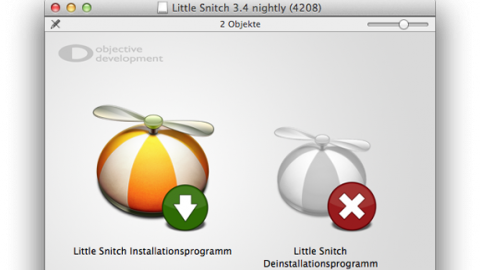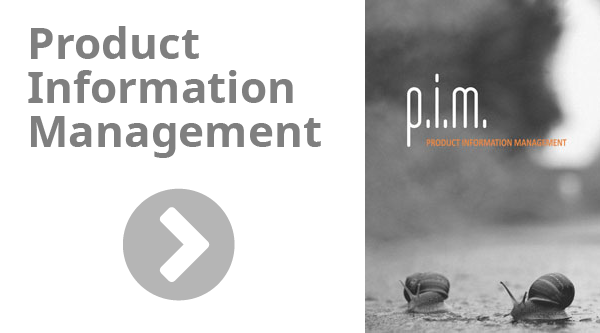Manchmal kann es notwendig sein, ein von VMWare Fusion erstelltes Festplatten-Image im Finder zu mounten – zum Beispiel, wenn das auf der virtuellen Festplatte installierte Betriebssystem nicht mehr starten will, man aber dringend auf die darauf gespeicherten Daten zugreifen muß. Mit dem kostenlosen VMDK Mounter von Paragon Software ist das ganz einfach möglich.
So gehts:
1. Vor Beginn der Installation sollte man alle wichtigen Dateien speichern und die meisten Programme beenden – der Installer startet nämlich nach Abschluß der Installation ohne Nachfrage den Mac neu. Alle aktiven Programme werden nach dem Neustart erneut geöffnet.
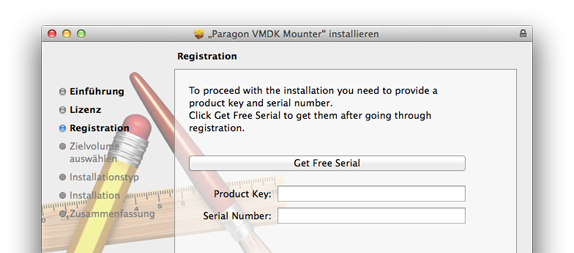
2. Den VMDK Mounter für Mac OS X bei Paragon Software herunterladen und den Installer starten. Während der Installation wird im Abschnitt „Registration“ ein Product Key und eine Seriennummer verlangt. Per Klick auf den Button „Get free Serial“ gelangt man auf eine Registrierungs-Webseite von Paragon. Dort muß man sich einmal mit einer gültigen Email-Adresse registrieren. Product Key und Seriennummer bekommt man sofort nach der Registrierung per Email zugeschickt.
3. Nach dem Neustart des Macs können VMWare-Imagedateien mit dem Paragon VMDK Mounter aktiviert werden. Am einfachsten geht das über das Kontextmenü: Das Image mit der rechten Maustaste oder gedrückter ctrl-Taste anklicken und den Menüpunkt „Öffnen mit“ wählen. Dort wird der VDMK Mounter als Option angeboten.
Die von VMWare Fusion erstellten Image-Dateien liegen normalerweise im Ordner Benutzer/~/Dokumente/Virtuelle Maschinen.
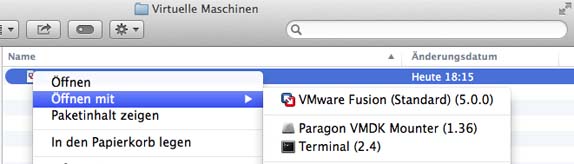
4. Im folgenden Dialogfenster die virtuelle Festplatte auswählen und auf den Button „Attach Selected“ klicken. Das Volume wird im Finder gemountet und kann nicht nur gelesen, sondern auch beschrieben werden.
Laut Paragon Software ist der VDMK Mounter mit Mac OS X 10.7, 10.8 und 10.9 kompatibel. Er mountet nicht nur die VDMK-Images von VMWare Fusion, sondern auch die virtuellen Festplatten von Virtual Box (VDI) und Microsoft Virtual PC (VDH).
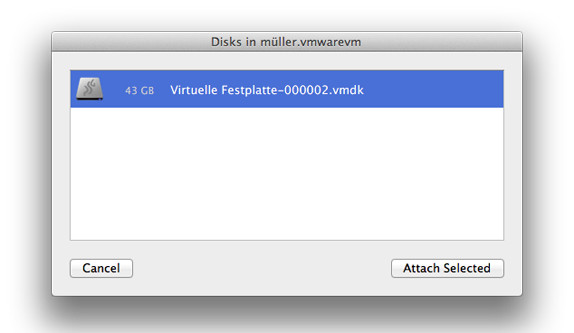
(a737/al)